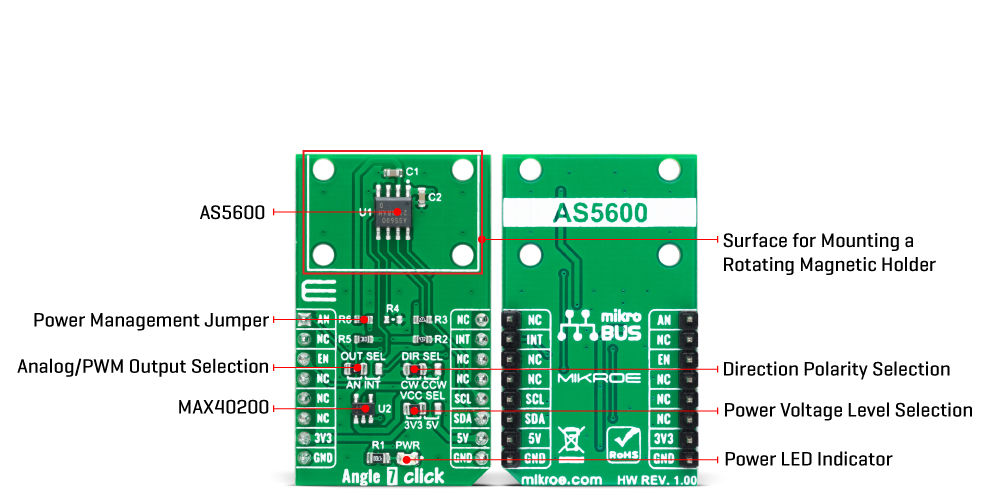寻找磁铁的绝对角位置。
A
A
硬件概览
它是如何工作的?
Angle 7 Click 基于 ams AG 公司的 AS5600,这是一款易于编程的磁性旋转位置传感器,具有高分辨率的 12 位模拟或 PWM 输出。AS5600 是一款基于霍尔效应的旋转磁性位置传感器,使用平面传感器将与芯片表面垂直的磁场分量转换为电压。它测量轴线磁化的绝对角度磁铁的同时,拒绝杂散磁场的影响。默认情况下,输出表示从 18 到 360 度的范围。还可以通过编程零角度(起始位置)和最大角度(停止位置)来定义输出的较小范围。首先,来自内部霍尔传感器的信号在它们被 ADC 转换之前被放大和滤波,然后由硬连线的 CORDIC 块处理,以计算磁场矢量的角度和大小。磁场的强度由自动增益控制(AGC)使用,以调节
放大级别,以补偿温度和磁场的变化。之后,输出阶段使用 CORDIC 算法提供的角度值。用户可以选择模拟输出,将角度表示为比例线性绝对值,也可以选择数字 PWM 编码输出,将角度表示为脉冲宽度。可以通过将标有 OUT SEL 的 SMD 跳线定位到标有 AN 或 INT 的适当位置来进行选择。Angle 7 Click 使用标准的 I2C 2 线接口与 MCU 进行通信,最大时钟频率为 1MHz,通过软件寄存器完全可调。此外,DIR SEL 跳线允许用户通过将 SMD 跳线定位到标有 CW 或 CCW 的适当位置来选择输出相对于旋转方向的极性,从而允许顺时针或逆时针旋转。该板子的一个独特的附加功能是为旋转磁性位置传感器设计的旋转磁铁支架位
置,允许在开发过程中进行快速原型制作和快速测量。此 Click board™ 可以使用 3.3V 或 5V 逻辑电压电平运行,通过 VCC SEL 跳线选择。这样,既可以使 3.3V 又可以使 5V 的 MCU 正确使用通信线。mikroBUS™ 的两个电源轨都具有保护,采用二极管 MAX40200 形式,可通过 mikroBUS™ 插槽上的 EN 引脚进行控制,以防止任何不必要的背电压。然而,该 Click board™ 配备了一个包含易于使用的函数和示例代码的库,可用作进一步开发的参考。如果使用 5V 逻辑电平,则首先需要移除电阻 R6,然后将 VCC 跳线切换到 5V 位置。
功能概述
开发板
PIC32MZ Clicker 是一款紧凑型入门开发板,它将 Click 板™的灵活性带给您喜爱的微控制器,使其成为实现您想法的完美入门套件。它配备了一款板载 32 位带有浮点单元的 Microchip PIC32MZ 微控制器,一个 USB 连接器,LED 指示灯,按钮,一个 mikroProg 连接器,以及一个用于与外部电子设备接口的头部。得益于其紧凑的设计和清晰易识别的丝网标记,它提供了流畅且沉浸式的工作体验,允许在任
何情况下、任何地方都能访问。PIC32MZ Clicker 开 发套件的每个部分都包含了使同一板块运行最高效的必要组件。除了可以选择 PIC32MZ Clicker 的编程方式,使用 USB HID mikroBootloader 或通过外部 mikroProg 连接器为 PIC,dsPIC 或 PIC32 编程外,Clicker 板还包括一个干净且调节过的开发套件电源供应模块。USB Micro-B 连接可以提供多达 500mA 的电流,这足以操作所有板载和附加模块。所有
mikroBUS™ 本身支持的通信方法都在这块板上,包 括已经建立良好的 mikroBUS™ 插槽、重置按钮以及若干按钮和 LED 指示灯。PIC32MZ Clicker 是 Mikroe 生态系统的一个组成部分,允许您在几分钟内创建新的应用程序。它由 Mikroe 软件工具原生支持,得益于大量不同的 Click 板™(超过一千块板),其数量每天都在增长,它涵盖了原型制作的许多方面。
微控制器概述
MCU卡片 / MCU

建筑
PIC32
MCU 内存 (KB)
1024
硅供应商
Microchip
引脚数
64
RAM (字节)
524288
你完善了我!
配件
使用的MCU引脚
mikroBUS™映射器
“仔细看看!”
Click board™ 原理图
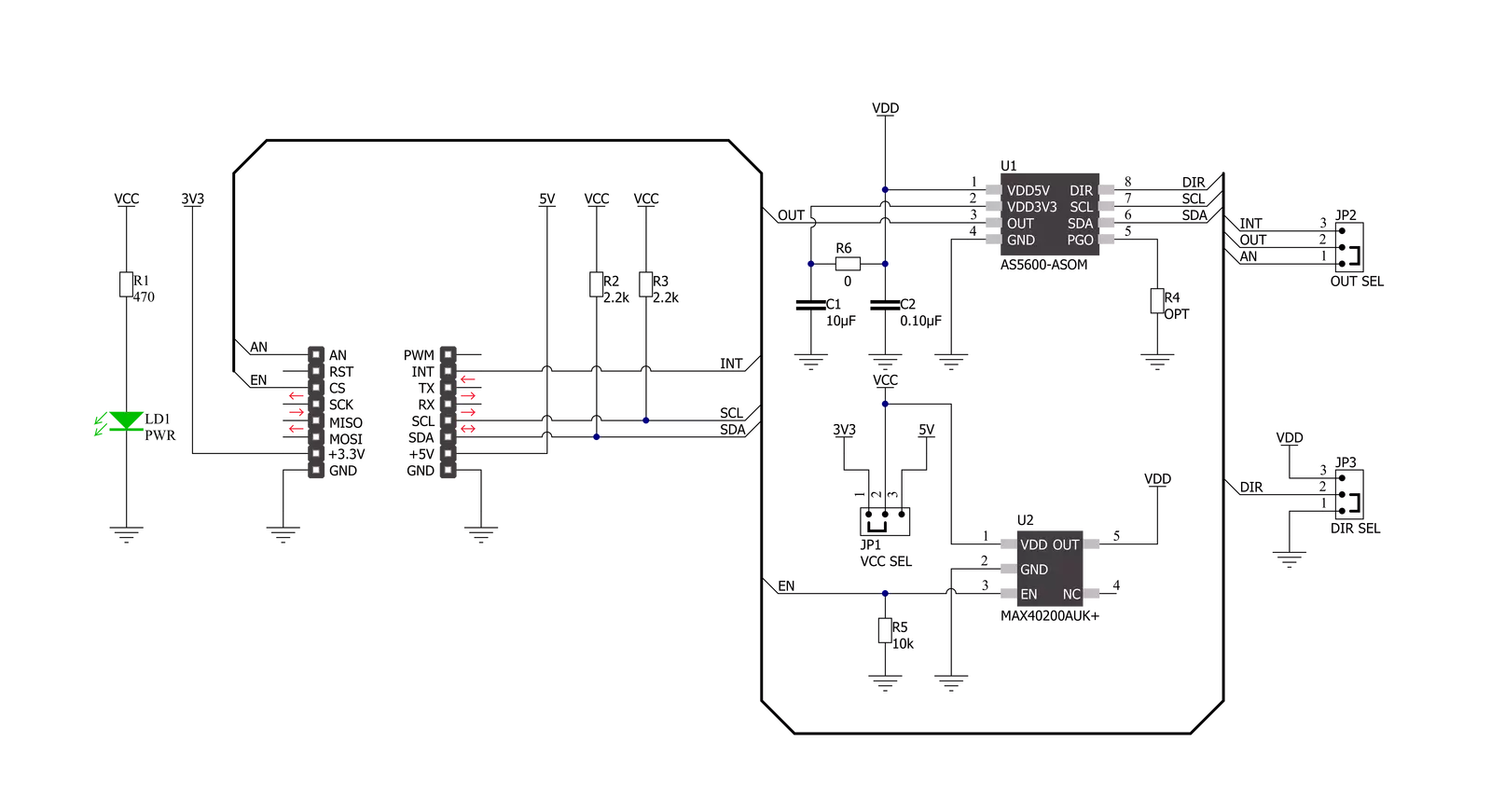
一步一步来
项目组装
实时跟踪您的结果
应用程序输出
1. 应用程序输出 - 在调试模式下,“应用程序输出”窗口支持实时数据监控,直接提供执行结果的可视化。请按照提供的教程正确配置环境,以确保数据正确显示。

2. UART 终端 - 使用UART Terminal通过USB to UART converter监视数据传输,实现Click board™与开发系统之间的直接通信。请根据项目需求配置波特率和其他串行设置,以确保正常运行。有关分步设置说明,请参考提供的教程。

3. Plot 输出 - Plot功能提供了一种强大的方式来可视化实时传感器数据,使趋势分析、调试和多个数据点的对比变得更加直观。要正确设置,请按照提供的教程,其中包含使用Plot功能显示Click board™读数的分步示例。在代码中使用Plot功能时,请使用以下函数:plot(insert_graph_name, variable_name);。这是一个通用格式,用户需要将“insert_graph_name”替换为实际图表名称,并将“variable_name”替换为要显示的参数。

软件支持
库描述
该库包含 Angle 7 Click 驱动程序的 API。
关键功能:
angle7_get_status- 该函数读取状态数据。angle7_get_angle- 该函数读取以度为单位计算的角度。angle7_get_magnitude- 该函数读取幅值数据。
开源
代码示例
完整的应用程序代码和一个现成的项目可以通过NECTO Studio包管理器直接安装到NECTO Studio。 应用程序代码也可以在MIKROE的GitHub账户中找到。
/*!
* @file main.c
* @brief Angle7 Click example
*
* # Description
* This example demonstrates the use of Angle 7 click board by reading and displaying
* the magnet's angular position in degrees and analog voltage output as well as
* the magnet's status and magnitude.
*
* The demo application is composed of two sections :
*
* ## Application Init
* Initializes the driver and performs the click default configuration.
*
* ## Application Task
* Reads the magnet's angular position in degrees and analog voltage output
* as well as the magnet's status and magnitude and displays the results on the USB UART
* approximately every 100ms.
*
* @author Stefan Filipovic
*
*/
#include "board.h"
#include "log.h"
#include "angle7.h"
static angle7_t angle7;
static log_t logger;
void application_init ( void )
{
log_cfg_t log_cfg; /**< Logger config object. */
angle7_cfg_t angle7_cfg; /**< Click config object. */
/**
* Logger initialization.
* Default baud rate: 115200
* Default log level: LOG_LEVEL_DEBUG
* @note If USB_UART_RX and USB_UART_TX
* are defined as HAL_PIN_NC, you will
* need to define them manually for log to work.
* See @b LOG_MAP_USB_UART macro definition for detailed explanation.
*/
LOG_MAP_USB_UART( log_cfg );
log_init( &logger, &log_cfg );
log_info( &logger, " Application Init " );
// Click initialization.
angle7_cfg_setup( &angle7_cfg );
ANGLE7_MAP_MIKROBUS( angle7_cfg, MIKROBUS_1 );
if ( I2C_MASTER_ERROR == angle7_init( &angle7, &angle7_cfg ) )
{
log_error( &logger, " Communication init." );
for ( ; ; );
}
if ( ANGLE7_ERROR == angle7_default_cfg ( &angle7 ) )
{
log_error( &logger, " Default configuration." );
for ( ; ; );
}
log_info( &logger, " Application Task " );
}
void application_task ( void )
{
float voltage, raw_angle, angle;
uint16_t magnitude;
uint8_t status;
if ( ADC_ERROR != angle7_read_an_pin_voltage ( &angle7, &voltage ) )
{
log_printf( &logger, " AN voltage: %.3f V\r\n", voltage );
}
if ( ANGLE7_OK == angle7_get_angle ( &angle7, &angle ) )
{
log_printf ( &logger, " Angle: %.2f Degrees\r\n", angle );
}
if ( ANGLE7_OK == angle7_get_magnitude ( &angle7, &magnitude ) )
{
log_printf ( &logger, " Magnitude: %u\r\n", magnitude );
}
if ( ANGLE7_OK == angle7_get_status ( &angle7, &status ) )
{
log_printf ( &logger, " Status:" );
if ( status & ANGLE7_STATUS_MAGNET_DETECTED )
{
log_printf ( &logger, " Magnet Detected \r\n Magnet Strength:" );
if ( status & ANGLE7_STATUS_MAGNET_TOO_STRONG )
{
log_printf ( &logger, " Too Strong \r\n\n" );
}
else if ( status & ANGLE7_STATUS_MAGNET_TOO_WEAK )
{
log_printf ( &logger, " Too Weak \r\n\n" );
}
else
{
log_printf ( &logger, " Good \r\n\n" );
}
}
else
{
log_printf ( &logger, " Magnet Not Detected \r\n\n" );
}
}
Delay_ms ( 100 );
}
void main ( void )
{
application_init( );
for ( ; ; )
{
application_task( );
}
}
// ------------------------------------------------------------------------ END